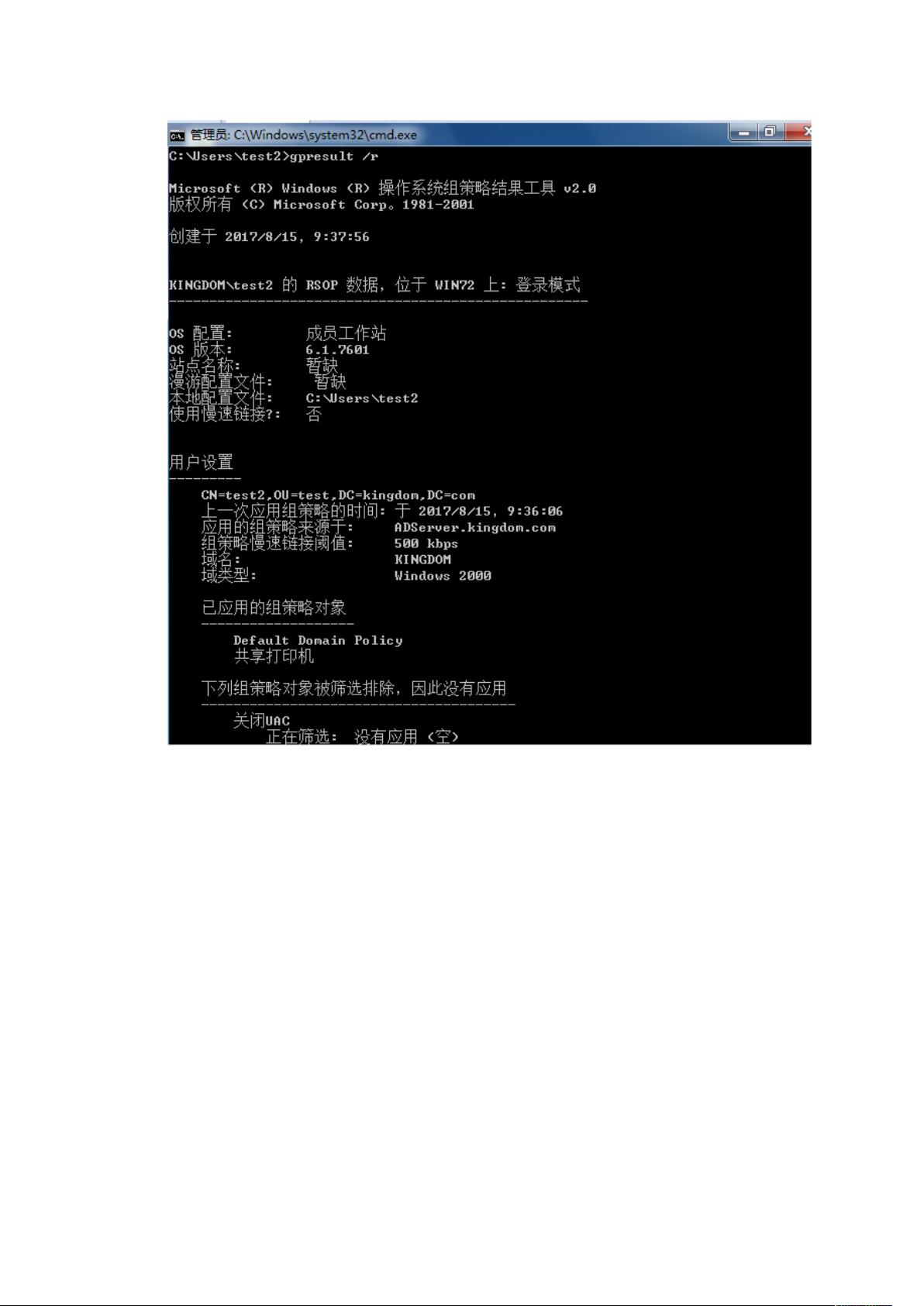域环境组策略自动修改IP与添加打印机脚本实践
下载需积分: 42 | DOCX格式 | 3.42MB |
更新于2024-07-18
| 93 浏览量 | 举报
"该资源主要讲述了在Windows域环境中,如何通过组策略来发布脚本,以便自动修改域内成员的静态IP地址并添加共享打印机。目的是确保所有域用户开机后可以自动执行脚本,无须手动操作。"
在Windows Active Directory(AD)环境中,管理员可以通过组策略对象(GPO)来管理和控制用户和计算机的配置。在这个场景中,我们需要解决两个主要问题:一是让用户无权限修改IP地址和安装打印机,二是让脚本在开机时自动执行。
1. **赋予用户修改网络设置的权限**
为了解决权限问题,可以将普通用户添加到特定的本地组,例如“NetworkConnections”组。这可以通过组策略编辑器实现,路径为“计算机配置 > 策略 > Windows设置 > 安全设置 > 系统服务”。在这里,找到“NetworkConnections”服务,添加需要授权的用户,并给予适当的权限。
2. **关闭用户账户控制(UAC)**
UAC在Windows 7及更高版本中默认启用,它会在执行可能影响系统的操作时要求用户确认。为了确保脚本可以无干扰地自动运行,需要关闭UAC。这同样在组策略编辑器中完成,路径为“计算机配置 > 策略 > Windows设置 > 安全设置 > 安全选项”。找到与UAC相关的设置,将其关闭。
3. **发布启动脚本**
使用组策略编辑器的“计算机配置 > 策略 > Windows设置 > 脚本(启动/关机)”,将编写好的脚本添加到启动脚本列表中。这确保了每次计算机启动时都会运行这个脚本。
4. **编写和应用IP修改脚本**
脚本通常采用批处理文件(.bat)的形式,利用Windows Management Instrumentation Command-line (WMIC) 来修改网络接口的配置。例如,指定MAC地址的接口会被设置为新的静态IP、子网掩码、默认网关和DNS服务器。确保替换脚本中的示例值,用实际的MAC地址、IP地址等信息。
5. **验证脚本效果**
修改脚本并发布后,需要验证其是否成功运行。可以通过查看用户的网络设置和打印队列来确认IP地址是否已更改,以及共享打印机是否已安装。
6. **添加共享打印机**
要添加共享打印机,可以在脚本中使用`rundll32 printui.dll,PrintUIEntry /in /n\\PrinterServer\PrinterName`命令,其中`PrinterServer`是打印机服务器的名称,`PrinterName`是共享打印机的名称。
通过以上步骤,可以在Windows域环境中有效地批量更新IP地址和安装共享打印机,减轻管理员的工作负担,同时确保所有域用户的一致性和合规性。在执行这些操作时,应谨慎考虑安全性,确保只授予必要的权限,并定期审计以防止不必要的访问或滥用。
相关推荐







hzb20019
- 粉丝: 7
最新资源
- ASP.NET集成支付宝即时到账支付流程详解
- C++递推法在解决三道经典算法问题中的应用
- Qt_MARCHING_CUBES算法在面绘制中的应用
- 传感器原理与应用课程习题解答指南
- 乐高FLL2017-2018任务挑战解析:饮水思源
- Jquery Ui婚礼祝福特效:经典30款小型设计
- 紧急定位伴侣:蓝光文字的位置追踪功能
- MATLAB神经网络实用案例分析大全
- Masm611: 安全高效的汇编语言调试工具
- 3DCurator:彩色木雕CT数据的3D可视化解决方案
- 聊天留言网站开发项目全套资源下载
- 触摸屏适用的左右循环拖动展示技术
- 新型不连续导电模式V_2控制Buck变换器研究分析
- 用户自定义JavaScript脚本集合分享
- 易语言实现非主流方式获取网关IP源码教程
- 微信跳一跳小程序前端源码解析